Google keep что это за программа на андроид
Обновлено: 04.07.2024
Есть много приложений для заметок. Google Keep может быть не таким мощным, как сервис Evernote, но его ценность в своей простоте. Давайте поговорим о том, как максимально использовать его.
Что такое Google Keep
Keep — приложение для заметок в свободной форме. Когда Keep был впервые анонсирован еще в 2013 году, было много разговоров о том, нужно ли нам другое приложение для заметок. Люди делали сравнения с Evernote и другими подобными сервисами. Но, в конце концов, Keep предлагает достаточно возможностей, чтобы стать мощным сервисом.
Keep также может работать на различных платформах. Вы можете использовать его через веб-сайт , поэтому он доступен на всех Ваших компьютерах, а также есть приложения для Android и iOS . Поскольку это продукт Google, то он поддерживает синхронизацию с учетной записью Google, поэтому он всегда обновляется независимо от того, на каком устройстве Вы его используете. Существует также расширение Chrome .
Вот краткий обзор возможностей Google Keep:
- Список продуктов: это, вероятно, одна из самых распространенных причин, по которым люди используют Keep.
- Планирование еды: это похоже на список продуктов, но это не то же самое. Здесь можно планировать питание в течение нескольких недель, поэтому Вы будете знать, какие продукты покупать.
Идеи для работы: Keep отлично походит для этого. - Случайные заметки, которые нужно помнить: если нужен какой-то случайный список — как короткий, так и долгосрочный — можете создать его здесь.
- Синхронизация между устройствами: т.к. существует синхронизация с учетной записью Google, Вы можете копировать/вставлять текст между устройствами таким образом. Если нужно получить часть текста с компьютера на свой телефон (или наоборот), Keep — это место, где можно это сделать.
Теперь, когда у Вас есть представление о некоторых способах использования Keep, давайте более подробно рассмотрим, как Вы можете максимально использовать его.
Цветовой код Вашей заметки
Когда Вы используете Keep, он может забиться всевозможными заметками. Если Вы оставите все по умолчанию в белом цвете, может возникнуть настоящая боль, чтобы разобраться и найти то, что Вы ищете. Есть функция поиска, но есть возможность упорядочить все с самого начала.
Так как Keep позволяет Вам менять цвет заметки, это отличный способ сохранить организованность. Например, Вы можете сделать все Ваши связанные с работой примечания синими, связанными с едой списками зеленым и примечания на основе хобби красным. Поэтому, когда Вам нужно быстро найти что-то, связанное с работой, Вы можете прокручивать и быстро просматривать все синие заметки. Это просто.
Чтобы изменить цвет заметки на веб-сайте, откройте заметку, а затем щелкните значок палитры внизу.

Привет друзья Не знаю как вам, а мне корпорация Google очень нравится, программы от этой компании не глючные, работают стабильно да и вообще все продумано до мелочей! Но правда это мое мнение, а у вас может быть другое мнение.. Ну да ладно. Сегодня я буду вам рассказывать про такую программу как Google Keep, я расскажу для чего она нужна. Хотя в первую очередь правильно будет называть Google Keep не программой, а сайтом..
Вот вам картинка, тут кратко написано о том что такое Google Keep:

Данная картинка мне просто понравилась и я решил вам ее тоже показать, я бы эту картинку назвал Бумажные заметки перекочевали в смартфоны:

Можно сказать что Гугл Кип поделен на две части, это версия для мобильных устройств и версия для декстопов, ну то есть для обычных компьютеров. Также можно настроить чтобы в Хроме были уведомления от Гугл Кип. И это, ну я думаю что вам не нужно напоминать, что для того чтобы пользоваться данным сервисом, то нужно иметь аккаунт Гугл. Один аккаунт Гугл это у вас будет и почта Gmail, и Гугл Кип, ну и все остальное: так в Гугле заведено, один аккаунт на все сервисы, да и удобно это
Смотрите, вот это версия Гугл Кип для компьютера (то есть зайти можно через браузер, лучше конечно использовать Хром):

Смотрите, вот как выглядит Гугл Кип на телефоне, тоже неплохо:

Если вы захотите создать заметку, то вы также сможете указать цвет заметки, прикрепить картинку, может сейчас появились еще какие-то новые фишки в этом плане.. Удобно то, что создавая заметку с обычного компа, ну вот вы ее создали, то через несколько секунд вы сможете эту заметку посмотреть и на смартфоне или планшете, при условии что вы будете авторизованы в аккаунте Гугл. Ну то есть синхронизация заметок и всего остального работает без проблем
Я не знал, но в Гугл Кип есть опция создания продвинутой заметки, это я имею ввиду заметку в виде списка. Например вот вам нужно сделать много дел в течении недели, вот вы все свои дела записали в заметку, но при этом все написали в виде списка, и теперь сделали одно дело, галочку сняли. Это удобно, но почему никто этим не пользуется? Гугл Кип вроде появился в 2013-том году, может из-за того что как бы сервис еще молодой? Не понимаю, однако факт есть фактом, в России Гугл Кип не особо популярен..
Пользоваться Гугл Кипом на телефоне удобно также как и на обычном компе:

На телефоне есть свои прибамбасы. Например когда вы будете создавать заметку, то к ней вы сможете и фотографию прикрепить. С одной стороны напрашивается вопрос, почему это не сделано в декстопной версии? Честно говоря я не уверен, может уже и сделано, но если взять смартфон, то тут все просто. Дело в том, что в каждом смартфоне есть камера и оч глупо не воспользоваться ней, Гуглу Кипу достаточно просто принять фотографию от камеры и вставить ее в заметку:

А вот если использовать компьютер, то там не везде есть вебкамера, вот кстати у меня ее нет..
Можно также создавать и заметки из звука, другими словами аудиозаметки. Для этого на телефоне будет использоваться встроенный микрофон. Многие наверно знают что такое Окей Гугл, когда это только появилось, мне было очень интересно попробовать. Окей Гугл это когда вы говорите фразу и потом Гугл по ней ищет что-то в интернете. Фишка вроде бы крутая, но на деле мне кажется не особо полезная и я должен признаться что я не пользуюсь этим. Хотя реально сделано круто. Ну вот, а создать голосовую заметку может быть и полезно будет:

Хотя опять же скажу вот по чесноку, что я наверно не пользовался бы аудиозаметками, не привык что ли, не знаю.. После начала создания голосовой заметки, будет такая картинка, тут как раз нужно сказать вслух вашу заметку и Гугл Кип ее запишет:

Вот я не знал, но то что вы сказали голосом, то это будет сразу напечатано:

То есть непонятно, или есть аудиозаметки или это скорее всего вы можете записать заметку голосом, то есть не печатая на клавиатуре, а сказали вслух ну и заметка напечаталась сама, вроде именно так это работает.. Ну то, что так легко голос переводится в текст, то это да, это круто реализовано, вопросов нет
При наличии множества заметок, чтобы быстро найти нужную, то можно воспользоваться поиском:

Вы можете настроить как именно будут отображаться заметки:

То есть как я и писал, Гугл Кип сделан грамотно, все тут продумано, стильно и ничего тут не грузит мозг так бы сказать
Гугл Кип на планшете:

Зарубежным юзерам Гугл Кип нравится, говорят что намного лучше чем Evernote, который перегружен интерфейсом, разными функциями, иногда тормозит. Я тут ничего не могу сказать, скажу только что Evernote это идет от Microsoft, ну а Microsoft это вам не какая-то там контора, это корпорация мирового масштаба.. В принципе как и Гугл..
На этом все ребята, мой вам совет будет такой, если заметили у себя в телефоне приложение Гугл Кип, то не нужно его сразу удалять! Попробуйте познакомиться с ним, ну то есть попробуйте какие-то заметки создать, просто блин, ну реально качественный этот заметочник, ну или правильнее будет сказать органайзер. Попробуйте, вдруг он вам понравится. Мне пора прощаться, до новых встреч, заходите еще!
Добавить комментарий Отменить ответ
Этот сайт использует Akismet для борьбы со спамом. Узнайте как обрабатываются ваши данные комментариев.
Что такое Google Keep программа на Андроиде? Это приложение для заметок в свободной форме. Впервые Keep был анонсирован еще в далеком 2013 году, было много разговоров о том, нужно ли другое приложение для заметок, а многие сравнивали его с Evernote и другими подобными программами. Но, в конце концов, Keep – это своеобразное, уникальное в своем роде приложение. Многие эксперты сходятся во мнении, что Google Keep для Андроида – это очень функциональное приложение.
Вы можете использовать его в Интернете на всех стационарных компьютерах, а также применять его на Android и iOS. Поскольку это продукт от компании Google, можно выполнить синхронизацию с основной учетной записью и приложение всегда будет обновляться, независимо от того, на каком устройстве вы его используете.

Существует также расширение Chrome, чтобы упростить добавление заметок в браузере.
Основные функции
Вот краткий список, для чего можно использовать Google Keep:
-
Список продуктов: это одна из самых распространенных функций, по которым люди используют Keep, так как запись необходимых покупок в данном блокноте очень удобна и проста.
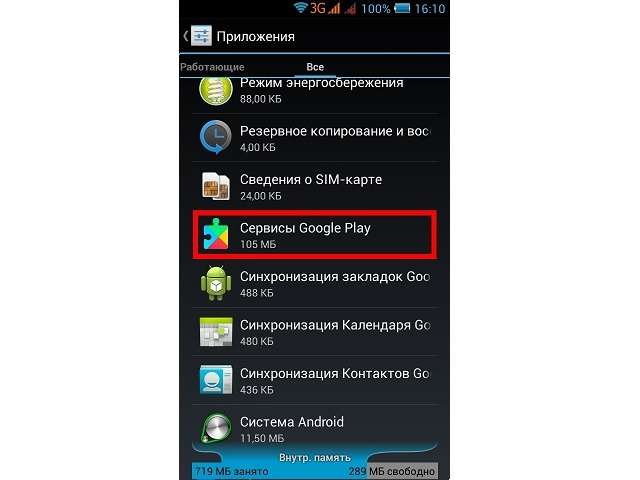

Когда мероприятие или событие отработано или выполнено, пометку можно просто удалить.
Как установить Keep?
Начало работы с программой
Давайте посмотрим, как работать с приложением Google Keep и что это за программа на Андроиде.
Создайте заметку в приложении для Android. Есть четыре варианта создать заметку и сохранить ее в приложении. Можно просто начать вводить текст в текстовой строке, где указано «Добавить быстрое примечание», после чего появится интерактивная клавиатура.

Цветовое оформление заметок
Когда вы используете Keep, он позволяет редактировать свой внешний вид в любой цветовой гамме. Если оставить все по умолчанию в белом цвете, это может привести к определенным неудобствам, особенно когда ищешь что-то важное из кучи своих пометок. Конечно, в программе есть функция поиска, но если с самого начала распределить заметки по цветам, это значительно облегчает жизнь.
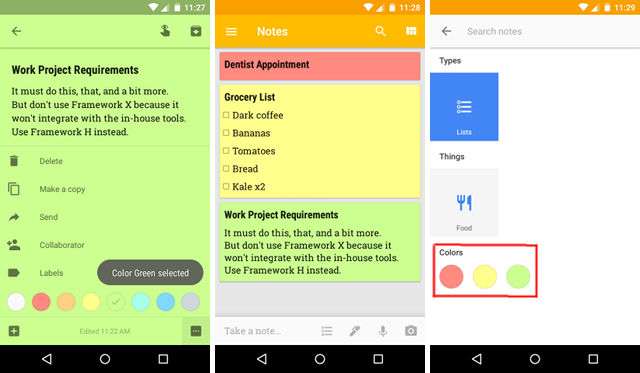
Понятно, что такое приложение Google Keep на андроид позволяет вам менять цвет заметок, а это отличный способ сохранить организованность ваших записей. Например, вы можете выполнить все связанные с работой примечания синим, связанные с едой списки зеленым, а пометки по увлечениям красным. В итоге, когда вам нужно быстро найти что-то, связанное с работой – можно просто прокручивать и быстро просматривать все синие заметки. Очень удобная функция.
Чтобы изменить цвет заметки, откройте ее, а затем щелкните значок неба внизу. На мобильном телефоне коснитесь трех точек в правом нижнем углу, а затем выберите один из цветов внизу. Обозначьте заметки, которые необходимо выделить конкретным цветом.
Давайте имена и делитесь своими заметками
Для аудио и графических заметок после добавления медиафайла в приложение можно добавить заголовок и небольшой пояснительный текст к любой заметке.
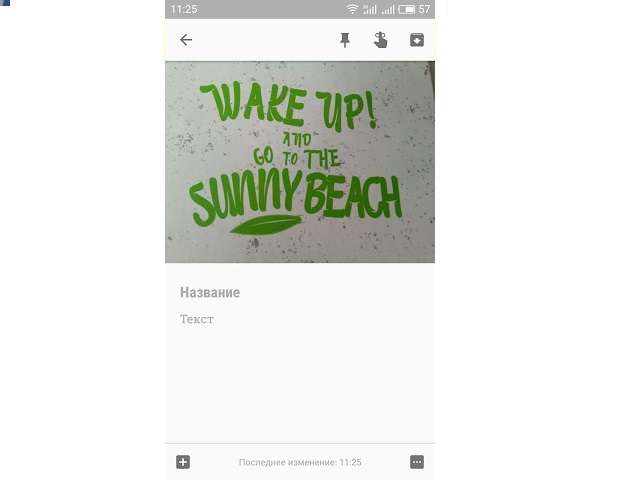
Поделитесь своими заметками. На любом рабочем столе в приложении Android нажмите и удерживайте заметку, чтобы отобразить параметры на верхней панели для удаления, архивирования или совместного использования. Нажатие на значок совместного использования, треугольник, открывающий всплывающее окно с большим перечнем функций по обмену данными, которые вы могли загрузить на свой телефон. Например, электронная почта, Facebook, Dropbox и даже конкурентная записная книжка Evernote.
Google Keep – заметки и списки
версия: 5.21.441.06
Последнее обновление программы в шапке: 16.11.2021










Краткое описание:
Создание, хранение, синхронизация разного рода заметок.
Описание:
Удобное приложение для создания заметок, которыми можно делиться с родными и друзьями. Записывайте идеи и планы, составляйте списки покупок и получайте своевременные напоминания. Вы можете сфотографировать афишу, рецепт или документ, чтобы потом быстро найти снимок в Google Keep. А если у вас заняты руки, создайте голосовую заметку, и она автоматически преобразуется в текст.
- Доступ к камере необходим, чтобы вы могли прикреплять фотографии к заметкам.
- Доступ к контактам нужен, чтобы вы могли получать подсказки, когда открываете доступ к заметкам.
- Доступ к микрофону требуется, чтобы вы могли создавать голосовые заметки.
- Доступ к данным о местоположении необходим, чтобы показывать своевременные напоминания.
- Доступ к памяти нужен, чтобы вы могли прикреплять к заметкам файлы с накопителя.
В: При запуске вылетает со следующей ошибкой "Сервисы Google Play недоступны"
О: Это все из-за того, что стоит у Вас взломанный (прозрачный, в темных тонах) маркет. Поменяйте на этот стандартный Google Play и все будет отлично! (Оригинал поста)
В: Можно ли поставить пароль на заметку?
О: Нет.
Что такое Google Keep ?
За что я люблю Google Keep:
6.Очень быстро и просто создавать чек-листы. У меня например, есть список телеграм-каналов / прессы за которой я регулярно слежу, чтобы оставаться в тренде. И я под ключевые ресурсы завел чек-лист с днями месяца, по мере прочтение ресурса я вычеркиваю день за который я изучил контент

Чек-листы в Google Keep
7. Рисунки + текст в одной заметке. Я использую Google Keep чтобы учить английские слова по методу карточек. И удобство его в том, что вместе с английским словом, я могу нарисовать от руки картинку что оно обозначает, так мой мозг лучше запомнит это слово.

Картинки и текст в Google Keep
8.Напоминалка для заметок. Для заметок можно устанавливать функцию напоминалок на конкретное время, и вы получите уведомление в телефон. Такие напоминания можно делать ПОВТОРЯЮЩИМИСЯ!

Создать напоминалку просто как 1-2-3: 1. Нажать на пункт Reminders. 2. Создать заметку 3. Указать время
9.Совместная работа.Заметками можно делиться коллегами / друзьями. И это делает Google Keep пригодным для совместной и удаленной работы в команде.

Совместная работа в Google Keep также проста: 1. Нажать на иконку человечка в заметке. 2. Указать e-mails коллег с которыми хотите поделиться заметкой
10. Выделяем заметки цветами. Эту фишку я использую для выделения особенно важных английских слов, которые нужно запомнить

Цвета для карточек в Google Keep добавляются в 2 клика: 1) Нажать на иконку цветовой палитры в карточке ; 2) Выбрать нужный цвет.

Как можно использовать Google Keep в повседневной жизни
Чего не хватает:
Где еще почитать о Google Keep
Выводы:
Google Keep быстрый и удобный инструмент, который можно применять для абсолютно различных дел и информации. Но как известно инструментом нужно уметь пользоваться, иначе он превращает собираемую информацию в хаос.
Хэш-теги:
Читайте также:

